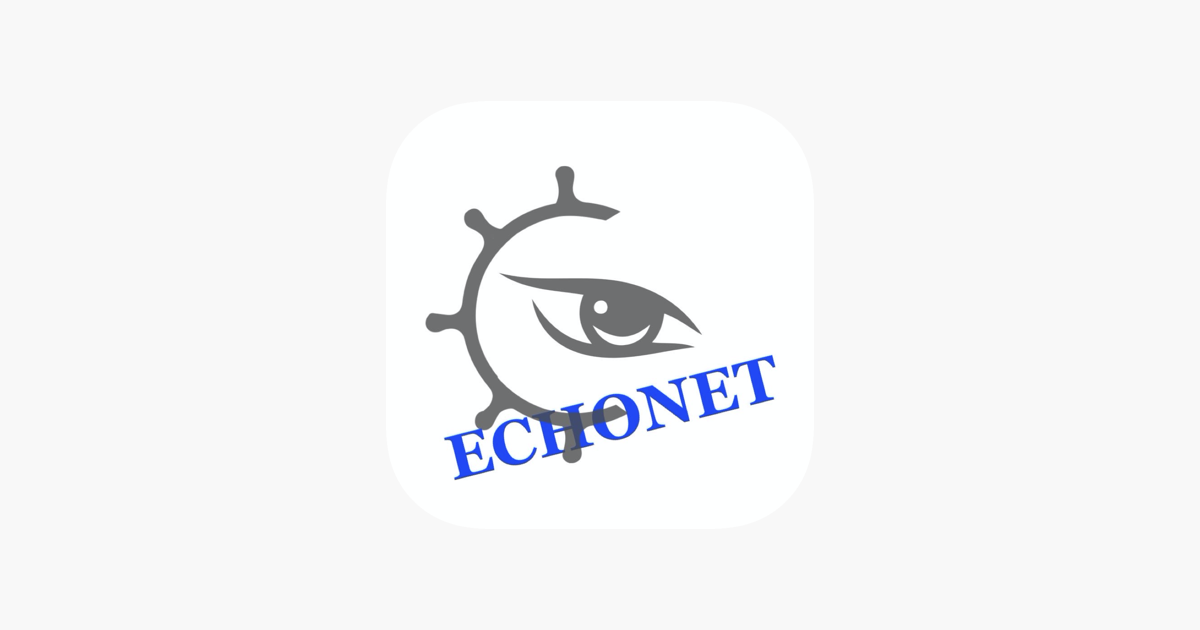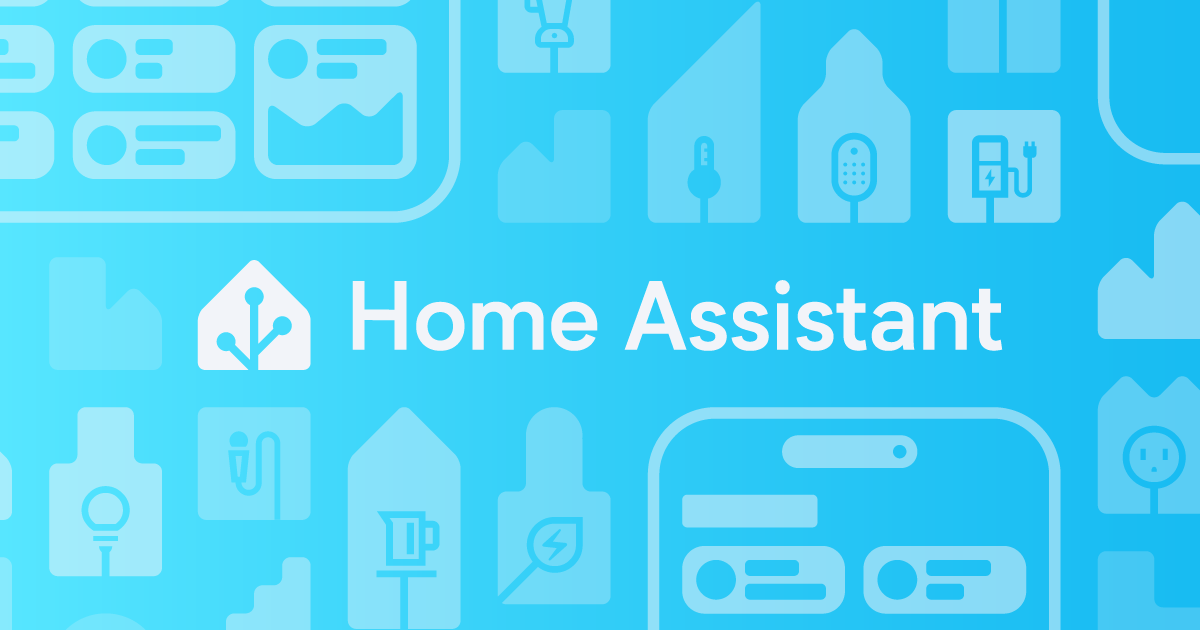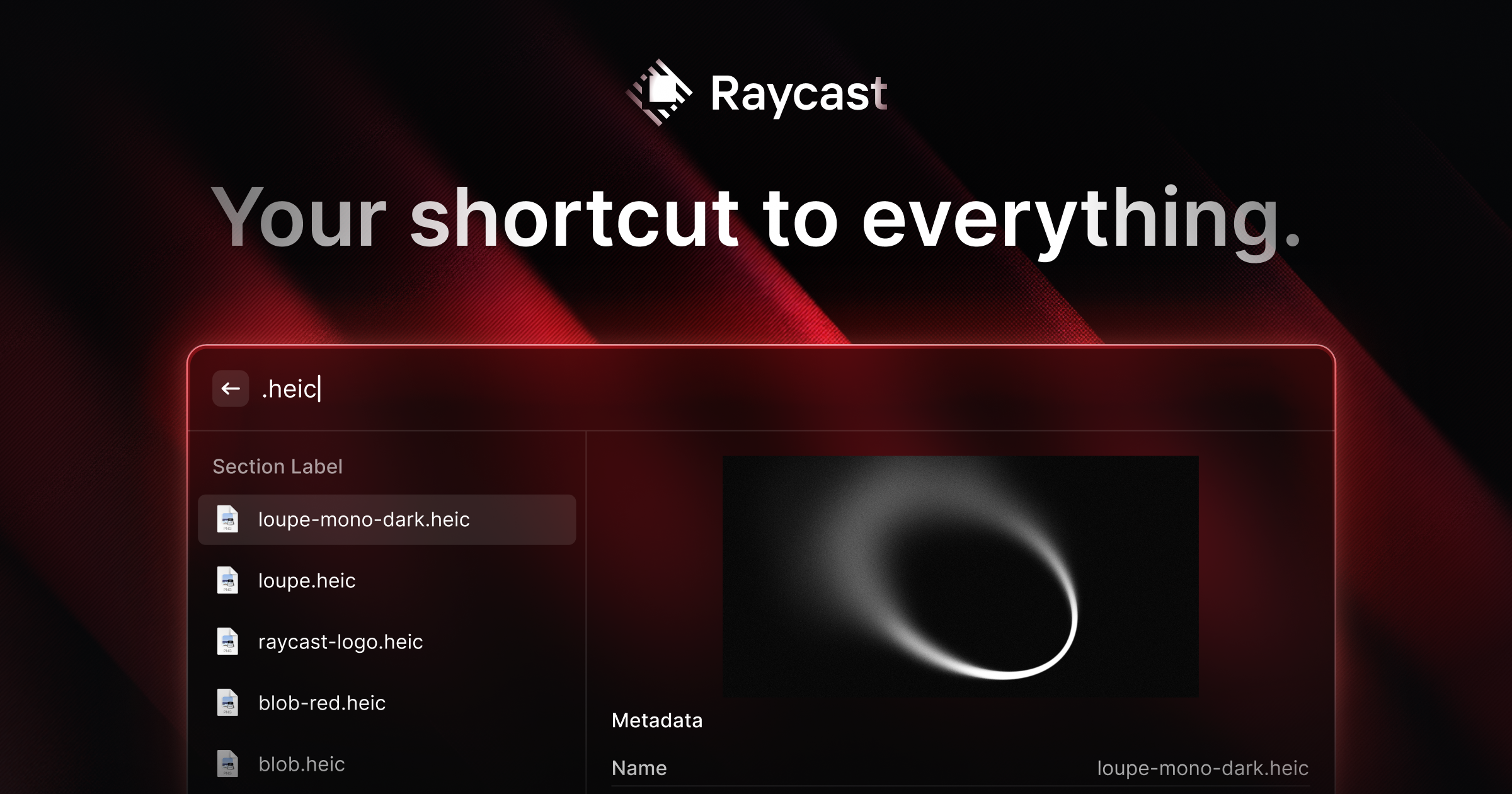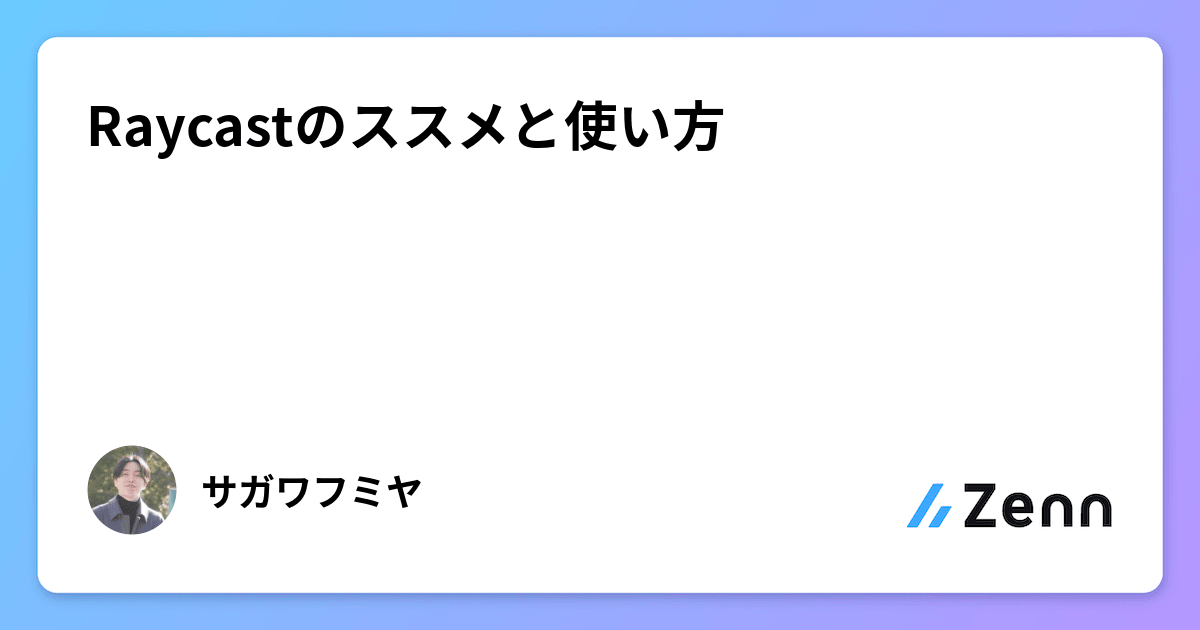エアコンと照明をMacのキーボードで操作できる最強環境を作る
2月 9, 2024
はじめに #
ECHONET Lite対応のエアコンとPhilips hue対応の照明をMacのキーボードで操作できる環境を作りました. 今回はその構築手順を説明します.
どんな使用感か気になる方は先に使用方法の動画を見てみてください.
家電の中にはネットワークに接続し, スマートフォンなどのデバイスからコントロールできる機能を持つものがあります. これらの機能を使うためには, それぞれのメーカーが提供するアプリを使うことが一般的です. しかし, その中にはECHONET Liteというプロトコルに対応しているものがあり, これはWebAPIを利用することで家電メーカ製のアプリを使用せずに制御できます. また, Philips HueはAPIを公開しており, これを使うことで照明を制御できます. これらをMacからキーボードで操作できるようにすることで, 作業を止めることなく家電を操作できるようになります.
環境 #
今回使用した機器やソフトウェアは以下の通りです.
- ECHONET Lite対応エアコン
- Panasonic Eolia CS-EX221D-W
- Philips Hue Light (照明)
- HomeAssistant (on VM)
- Raycast (macOS app)
- Mac
ECHONET Lite対応エアコン #
今回使用したエアコンはPanasonic Eoliaの生産終了済み品CS-EX221D-W. Panasonic Eolia現行機や他のメーカのエアコンでもネットワーク接続に対応しているものならECHOENT Lite対応していると思われます…多分
このページから対応機器を調べることができます.
もしかしたら, 既に自宅にあるエアコンが対応しているかもしれません.
ネットワーク内のECHONET Lite対応機器を探すためのツールとして, EchonetScannerというアプリもあります.
Philips Hue Light #
ネットワーク経由で明るさや色を制御できる照明です. Hue Light (照明) 自体はイーサネットでネットワークにつながったHue BridgeとZigBeeによって通信して制御されます. 公式クライアントやサードパーティクライアントからAPIを叩いき, Hue Bridgeを介して照明を制御できます.
HomeAssistant #
IoTデバイスを統合して操作できるダッシュボードを提供するソフトウェアです. 今回はVM上に構築しました. ECHONET Lite経由で機器に接続するIntegrationを提供されており, これを使ってエアコンを制御します.
Raycast #
キーボードショートカットから呼び出せるランチャーです. Spotlightの代替として良く使われます. Extensionを追加して色々な機能を追加できます. 今回はHomeAssistantとHueのExtensionを追加し, これを使ってエアコンと照明を操作します.
構築手順 #
1. 準備 #
構成で述べた通り, まずはECHONET Lite対応エアコンとPhilips Hue Lightを用意し, 通常通り使用できるようにします.
ECHONET Lite対応エアコンの設定 #
ECHONET Lite対応エアコンはネットワークに接続するための設定が必要です. メーカーや機種によって異なるので,この設定はエアコンの取扱説明書に従って行います.
Philips Hue Lightの設定 #
Hue Bridgeに制御したい照明を登録します. これも取扱説明書に従って行います. この時, Hue BridgeのIPアドレスを固定しておくと後々便利です.
2. HomeAssistantの導入 #
HomeAssistantを導入し, ECHONET Lite対応エアコンを追加してHomeAssistantから制御できるようにします.
2.1 インストール #
公式サイトからインストール手順を確認してください. Raspberry Piなどでも動作します.
おすすめは, 提供されている専用OSであるHome Assistant Operating Systemを使うことです. 各HyperVisorに対応したイメージが提供されているので, それを使うと簡単に構築できます.
今回はVM上に構築しました.
2.2 HomeAssistantにECHONET Lite対応エアコンを追加 #
ECHONET Lite対応製品を制御するためのIntegrationを追加します. 標準のストアにはないので, HACS (Home Assistant Community Store) からECHONETLite Platformを追加します.
2.2.1 HACSのインストール #
公式サイトからインストール手順を確認してください.
ざっくり説明すると, 以下のコマンドをHomeAssistantが動作する環境で実行すればOKです.
wget -O - https://get.hacs.xyz | bash -
2.2.2 ECHONETLite Platformの追加 #
HACSからECHONETLite Platformを追加します.
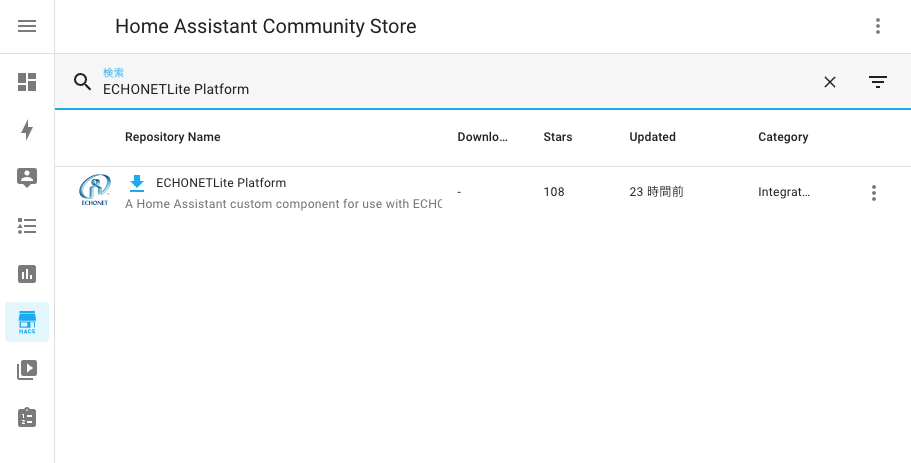
- WebUIにログインし, 左上のメニューからHACSを選択
- ECHOENTLite Platformで検索し, 選択
- 右下のDownloadをクリックし, インストール
2.2.3 統合 (Integration) の追加 #
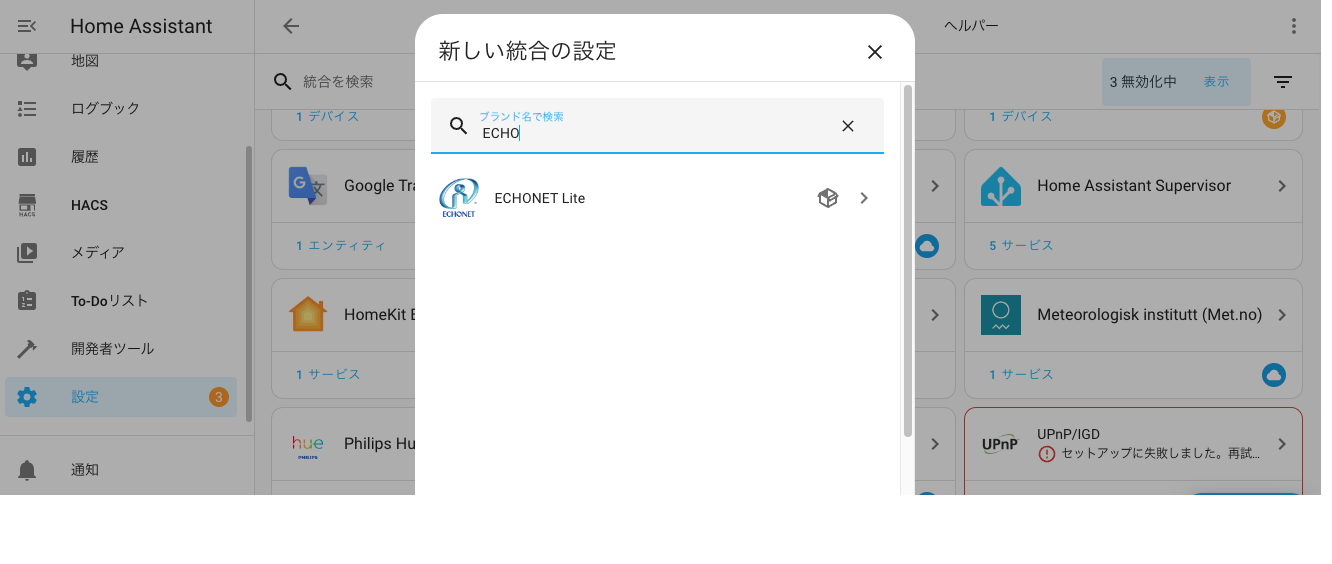
設定 > デバイスとサービス > 統合 > 統合を追加 からECHONETLite Platformを検索, 選択して追加します.
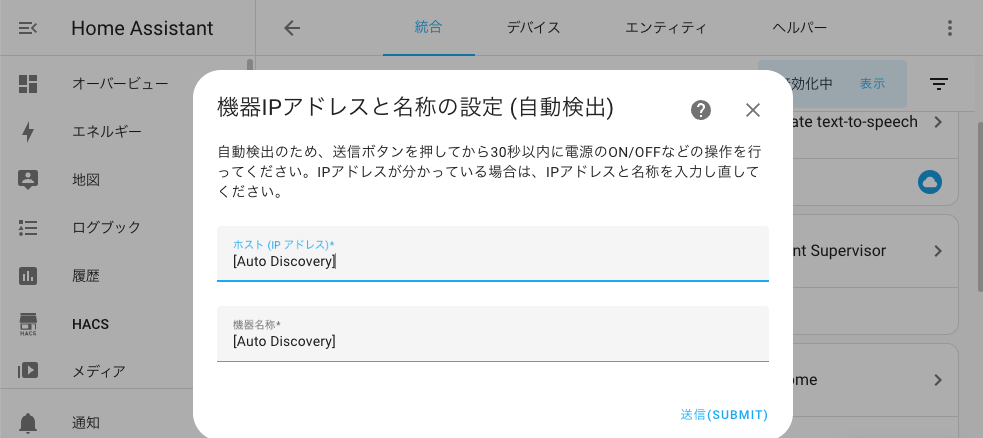
IPアドレスを入力または自動検出を選択し, エアコンを追加します. 指示に従って設定を行います.
3. Raycastの導入 #
まだインストールしていない場合は, 公式サイトまたは, HomeBrewを使ってインストールします.
brew install --cask raycast
細かい使用方法などは公式サイトや他の記事を参照してください.
参考記事
3.1 HomeAssistant Extensionのインストールと設定 #
RaycastからHomeAssistantに接続できるようにします.
3.1.1 Raycastにextensionをインストール #
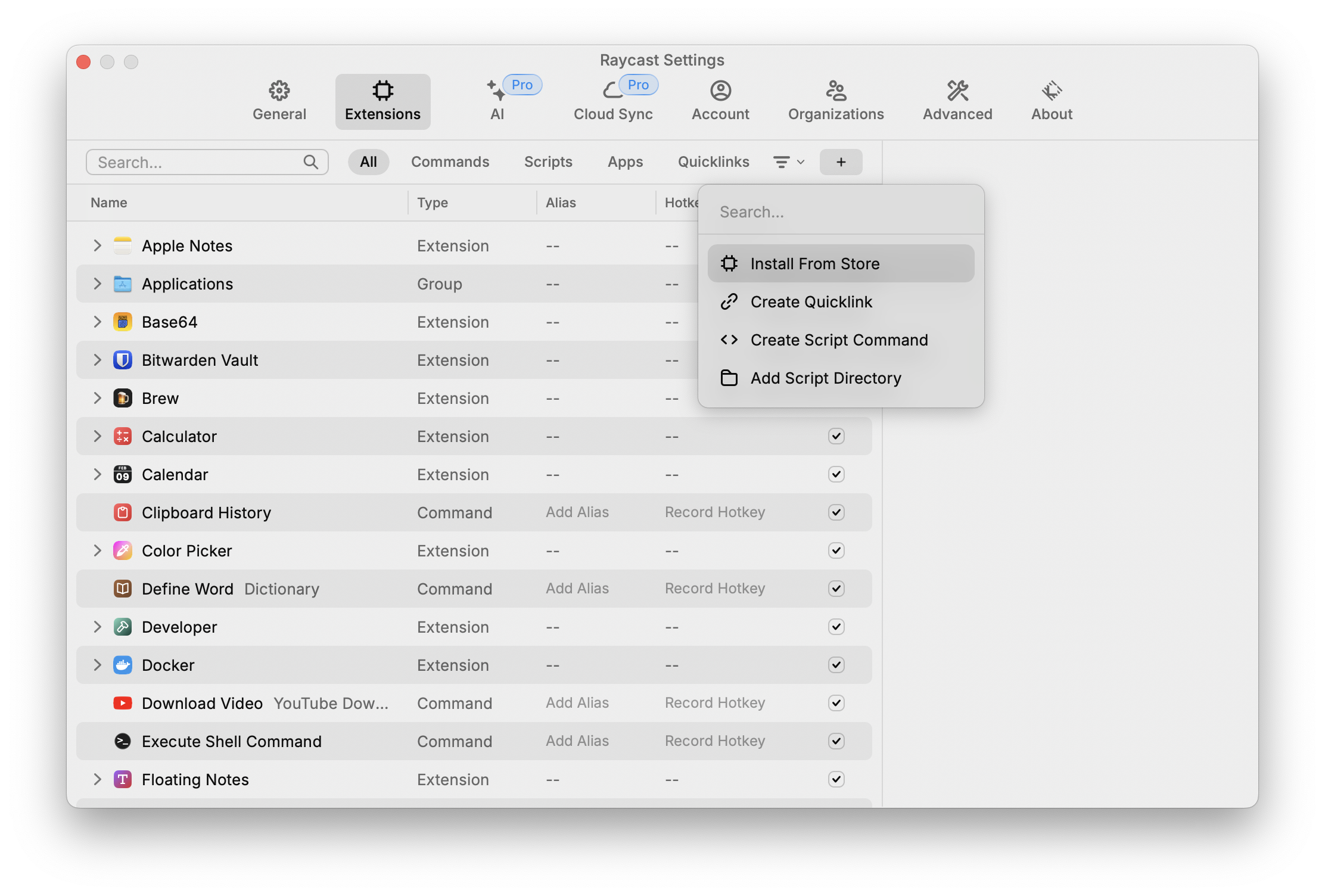
Raycast Settings > Extensions > + > Install from Storeから HomeAssistantを検索し, 追加します.
3.1.2 HomeAssistant Extensionの設定 #
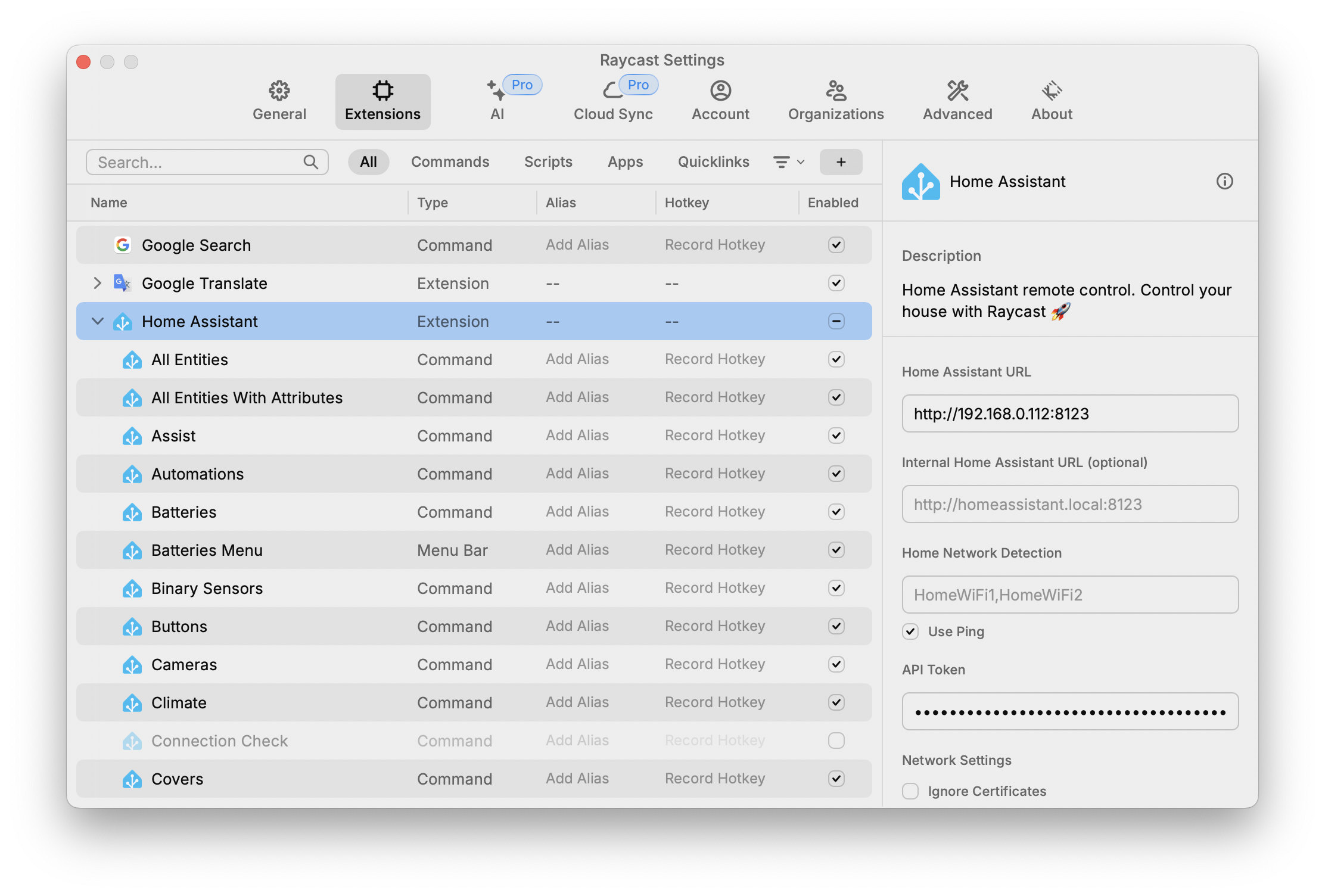
Raycast Settings > Extensions > HomeAssistant から, HomeAssistantのURLとAPI Token を設定します.
API TokenはHomeAssistantのWebUIから取得できます.
API Tokenの取得 #
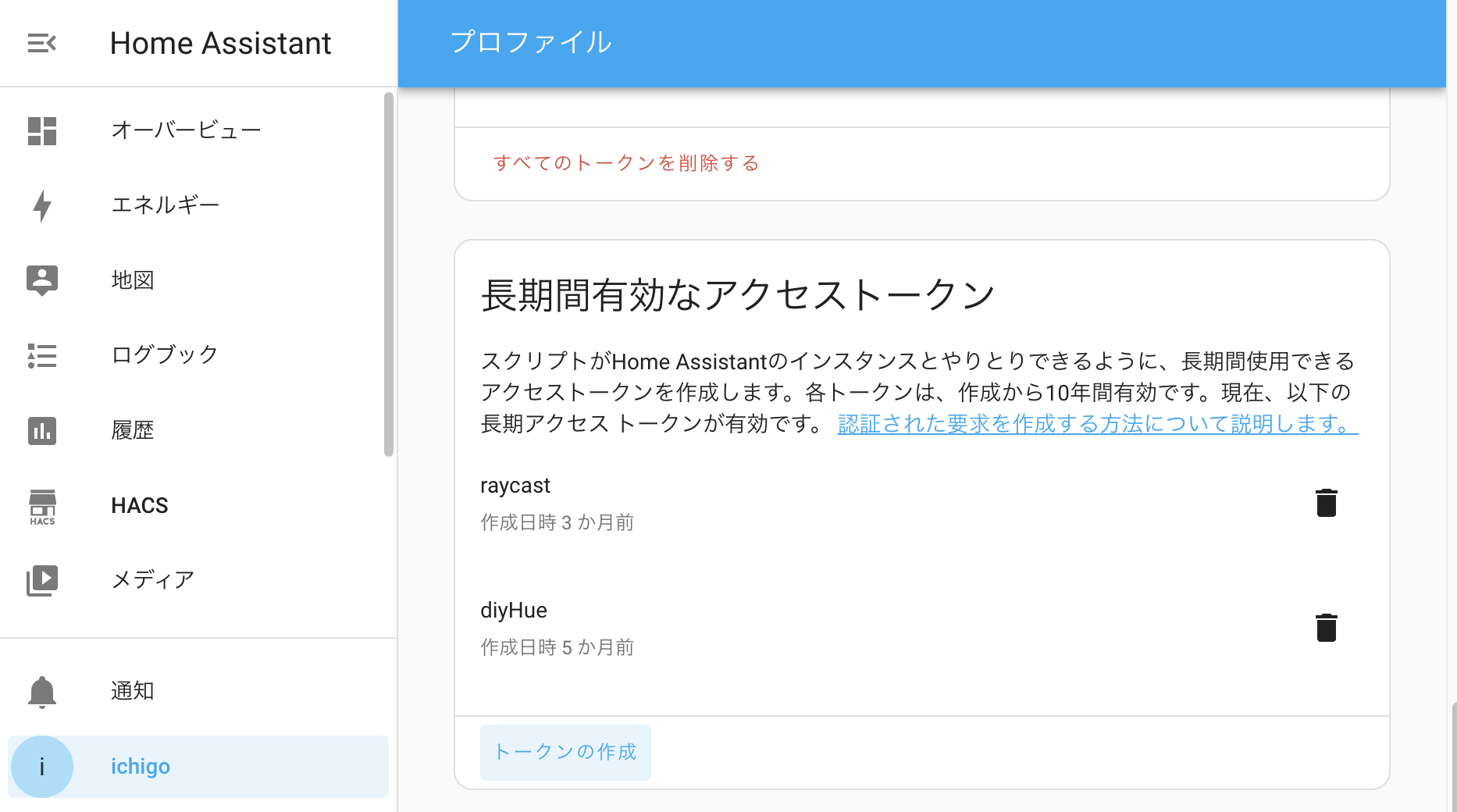
サイドバーよりユーザ名 (ここではichigo) > 長期間有効なアクセストークン > トークンの作成 からトークンを作成します.
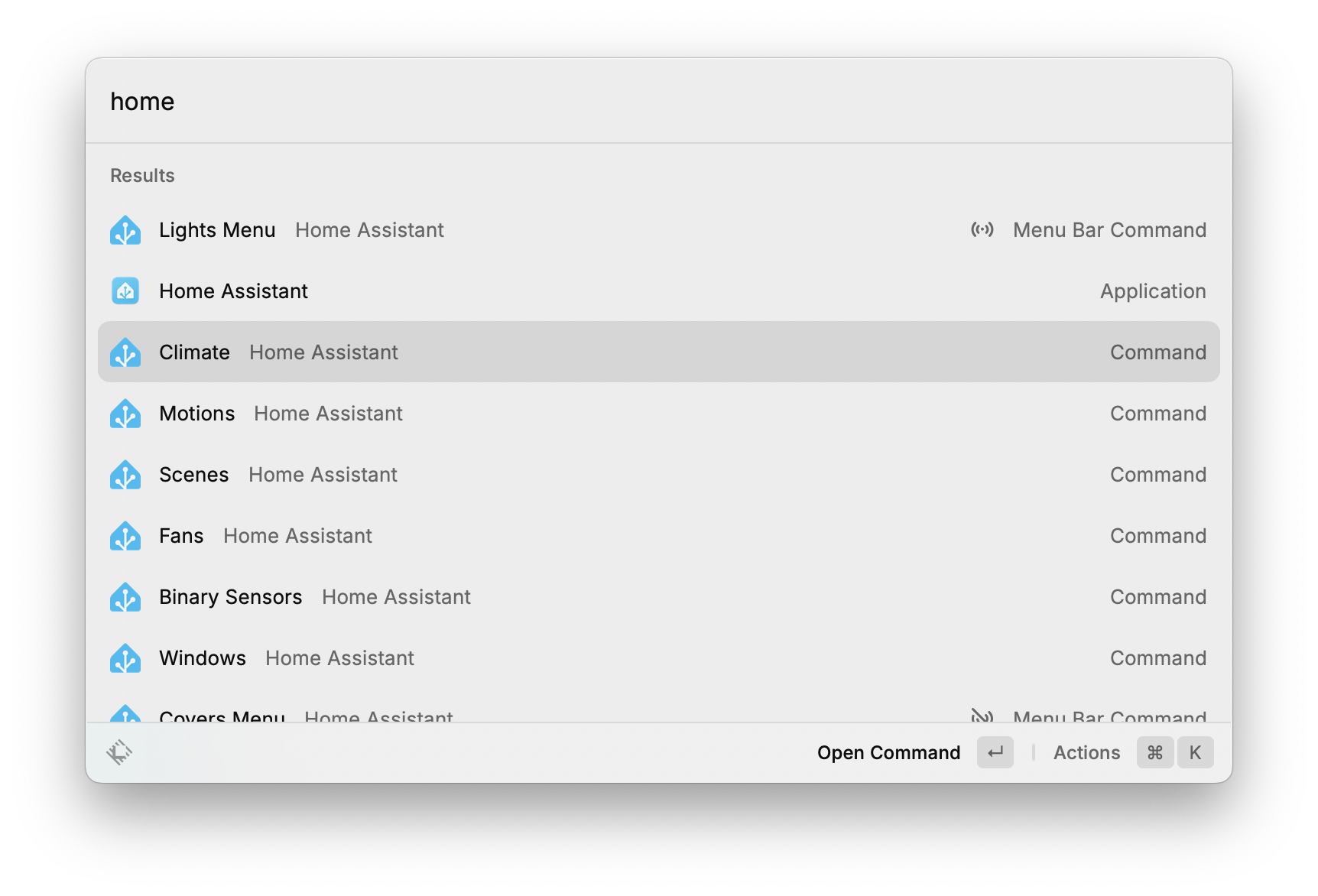
RaycastからHomeAssistantの項目(ここではClimate)を選択し, エアコンの操作画面が表示されれば設定完了です.
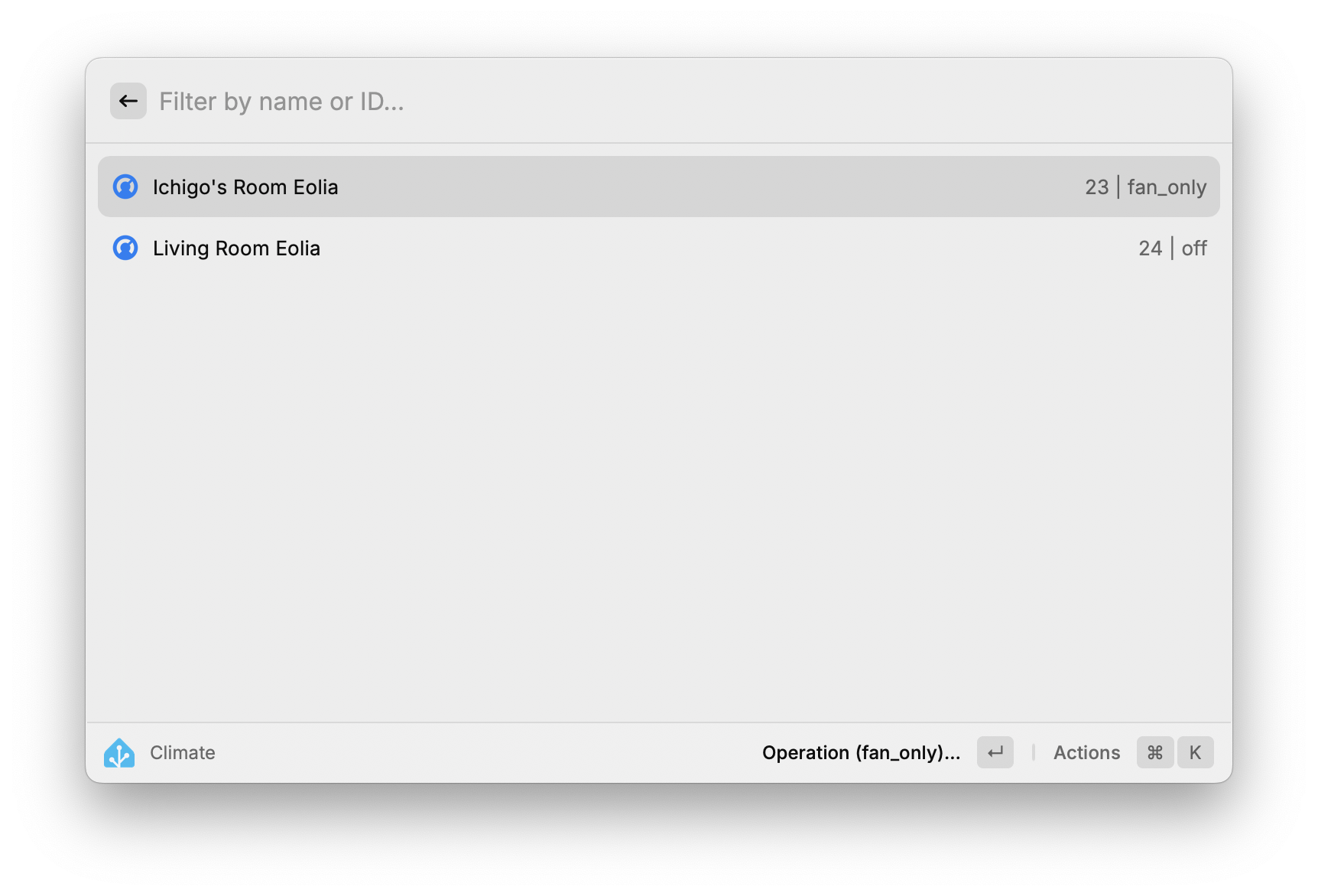
3.2 Hue Extensionのインストールと設定 #
RaycastからHue Bridgeに接続し, 照明を操作できるようにします.
3.2.1 Raycastにextensionをインストール #
HomeAssistant Extensionと同様に, Raycast Settings > Extensions > + > Install from Storeから Hueを検索し, 追加します.
3.2.2 Hue Extensionの設定 #
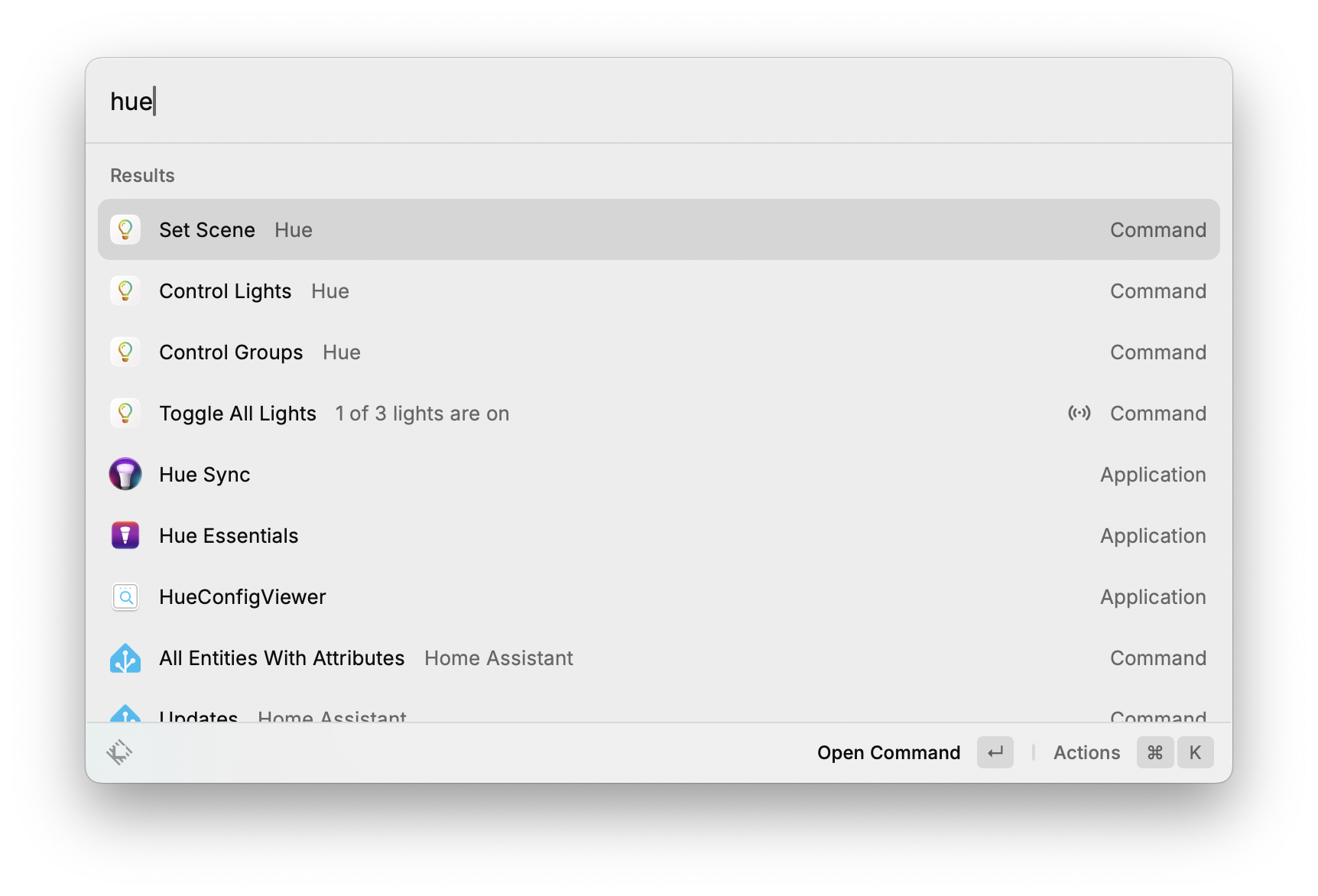
RaycastのランチャーからHueの何らかの項目を選択すると, 初期設定ウィザードが表示されるので画面の指示に従って設定します.
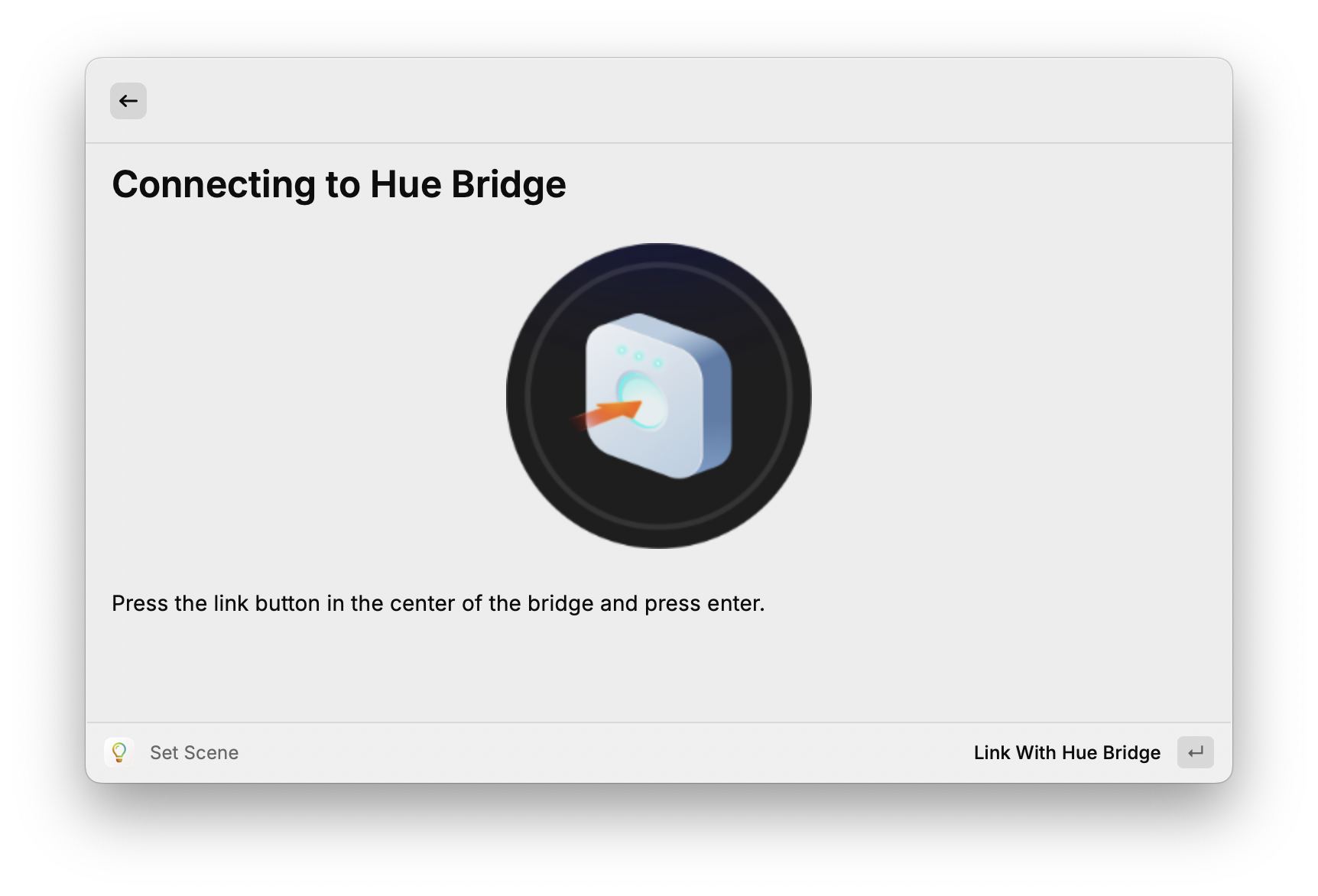
リンクボタンを押し, Hue Bridgeとペアリングします.
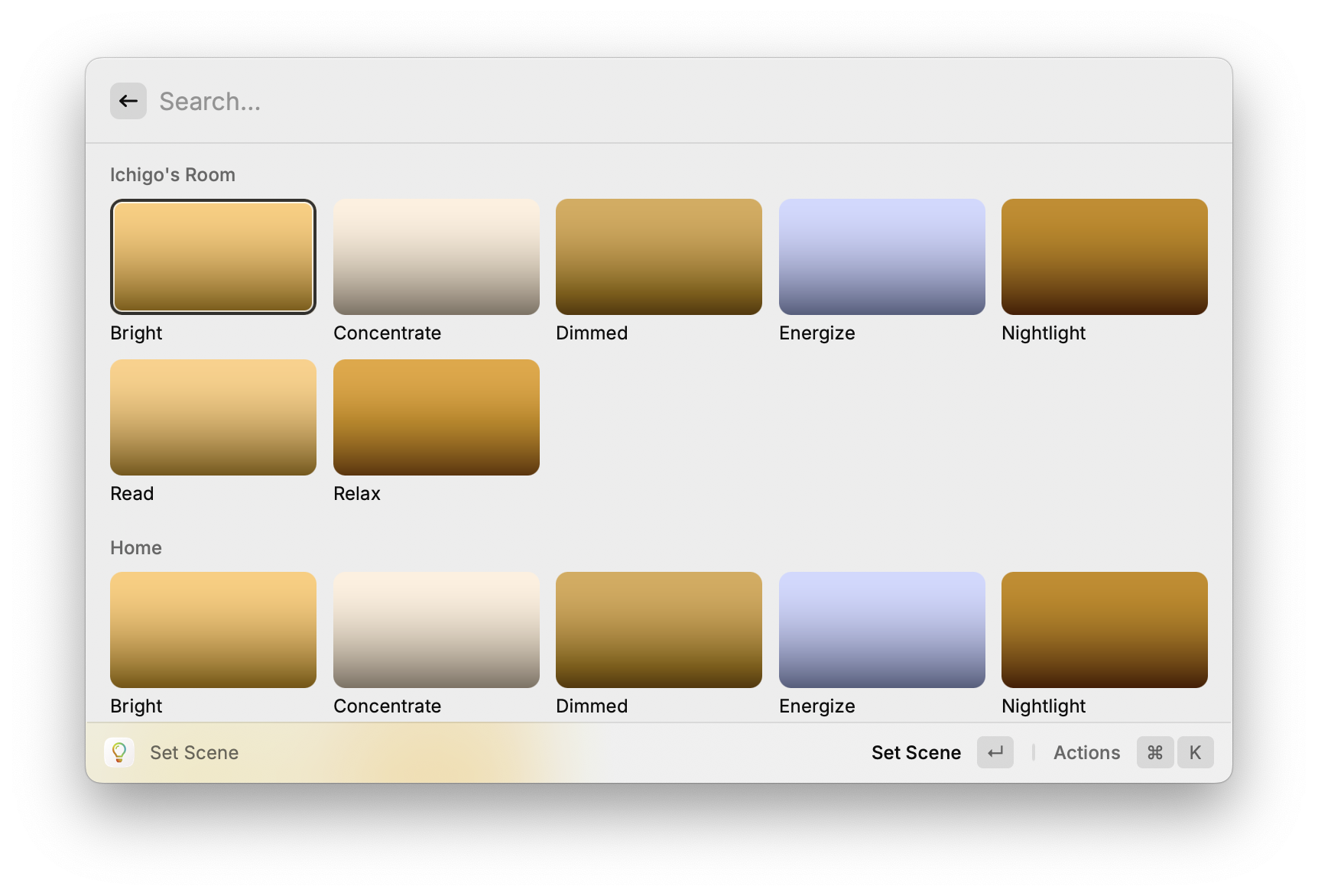
RaycastからHueの項目(ここではSet Scene)を選択し, シーン選択画面が表示されれば設定完了です.
使用方法 #
- エアコンを操作する時
- Racyast > Climate > 操作したいエアコン を選択して, 操作
- 照明を操作する時
- Racyast > Hueの項目 (Set Sceneなど) を選択して, 操作
良く使う操作はいちいち検索せずに済むようにFavoritesに登録しておくと便利です.
使用風景のイメージ動画は以下の通りです. 全てキーボードで完結できるのでかなり快適に操作できます. この例ではエアコンの動作モードの変更と, 照明のシーンの変更しか行っていませんが, もちろん設定温度の変更や明るさの変更も可能です.
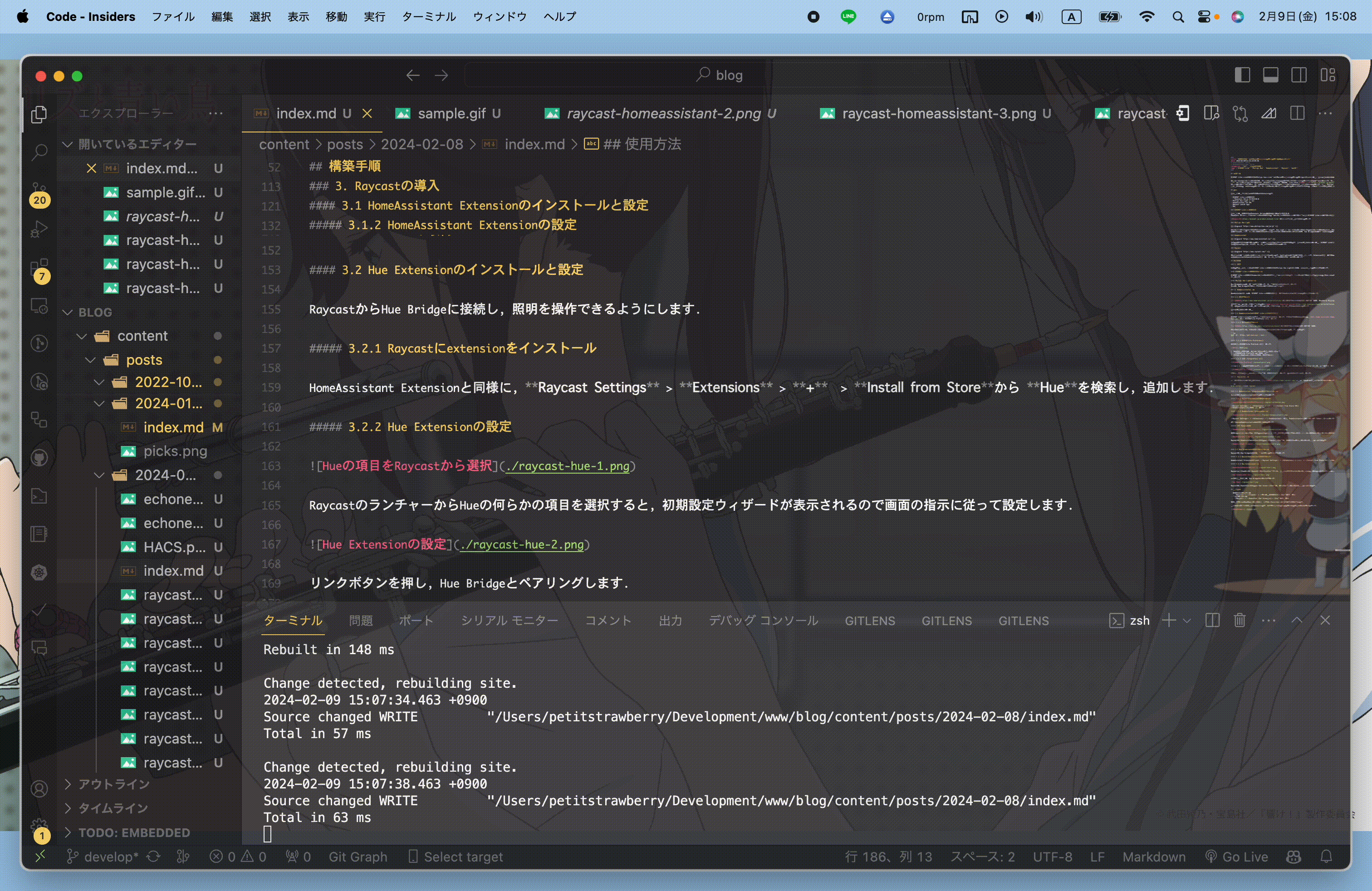
おわりに #
今回はECHONET Lite対応エアコンとPhilips Hue LightをMacのキーボードで操作できる環境を作りました. これにより, 作業を止めることなく家電を操作できるようになりました. 使用感は最高で最強です. 他のECHONET Lite対応機器やPhilips Hue Light以外のHue対応LEDテープなども同様の手順で操作できると思うので, 興味のある方は試してみてください.